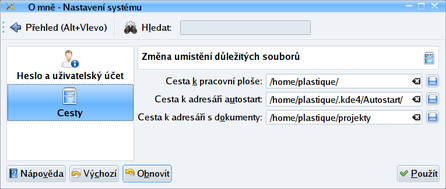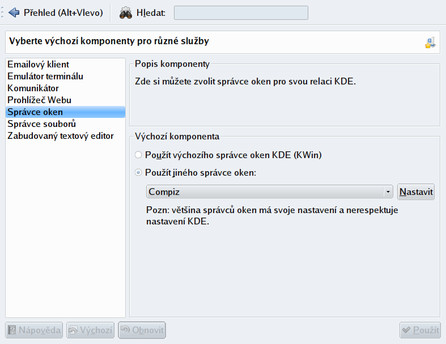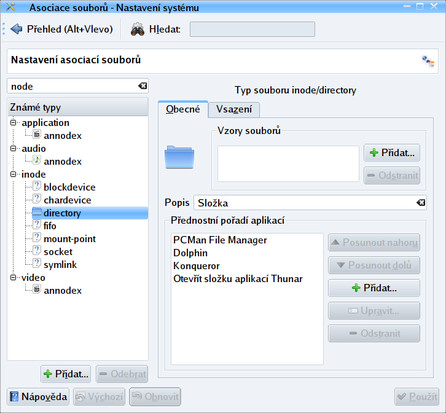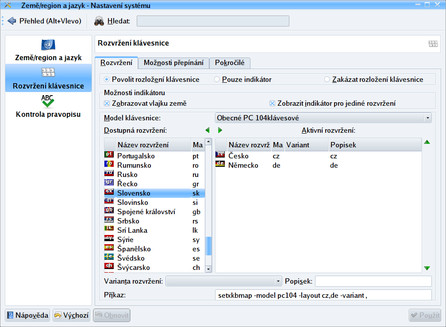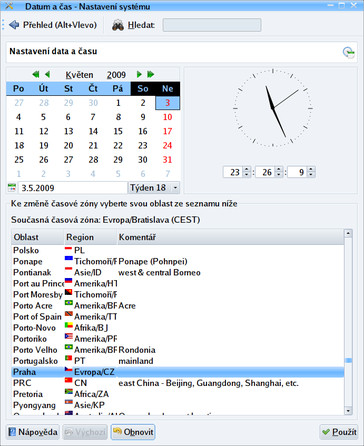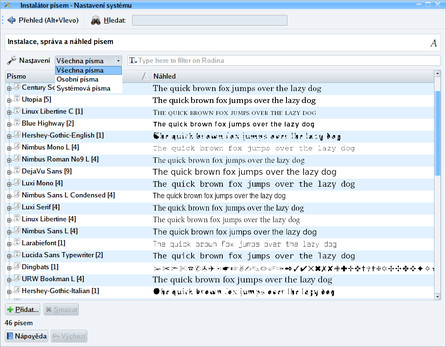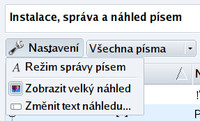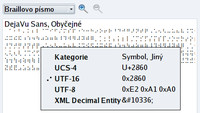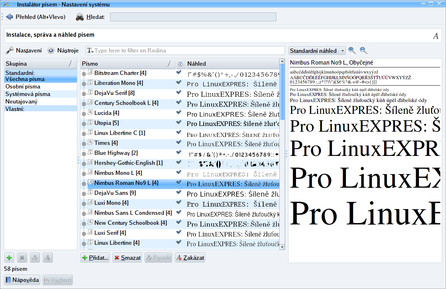Objev týdne
Ve všech svých přehrávačích hudby (Sonata, Audacious, Amarok) mám nastavené odesílání poslouchané hudby na Last.fm, kde se mi vytvářejí pěkné statistiky. Ty teď naopak sleduji pomoci Lastmoidu a divím se, co že to vlastně poslouchám. Mohu si také samozřejmě nastavit statistiky jiného uživatele – data jsou veřejná, widget se nikam nepřihlašuje.
Víte, že skupina uživatelů LinuxEXPRES existuje na Last.fm už více než tři roky? Přidejte se!
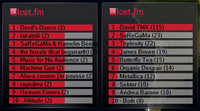 Lastmoid - Týdenní statistika skladeb a umělců
Lastmoid - Týdenní statistika skladeb a umělců
Pokračujme v procházce po konfiguračním centru KDE4. V minulém dílu jsme začali, dnes postoupíme dále.
O mně
Můžete o sobě vyplnit několik informací, ovšem nepovažuji tuto část za zvládnutou, protože bych zde očekával různé identity – abych je nemusel zadávat v poštovním programu, v Jabber klientu, v OpenOffice.org apod. Nikde se tyto údaje – podle mých zkušeností – neobjevují, všude je musím vyplňovat znovu. Proto sem ani nezadávám mailovou adresu – mám jich víc a chci mít pod kontrolou, kterou kam posílám (tj. v mailu, dokumentu apod.).
Rád si zde ovšem nastavím fotku, která se pak zobrazuje na přihlašovací obrazovce nebo v hlavní nabídce – tedy alespoň v Mandriva Linuxu. Dobrý trik je také počet hvězdiček zobrazovaných při zadávání hesla; lze nastavit za jednu stisknutou klávesu tři hvězdičky – to pak poplete i zkušeného skořápkáře... :-) A když jsme u těch hesel – zde můžete své heslo změnit. V systému máte ale jiné možnosti, toto je jedna z nich.
Zajímavá je podsekce Cesty, kde lze nastavit adresář s dokumenty (reflektují jej pak všechna dialogová okna) a adresář s klasickou plochou ve stylu KDE3; ta je pak využívána plasmoidem Pohled na složku.
Výchozí aplikace
V této sekci se nastavuji aplikace typické pro některé úlohy. Občas potřebuje některý program odeslat e-mail, spustit webový prohlížeč nebo otevřít složku. Aby uživatel nemusel tyto akce definovat v každé aplikaci, existuje právě tento seznam, kde jsou tyto typizované aplikace přednastavené. Změna proběhne okamžitě a díky centralizaci ji akceptují všechny možné aplikace. Přednastaveny jsou aplikace určené přímo pro KDE a po pravdě ani nevím, jak sem v některých případech dostat aplikace jiné. Jedná se o tyto programy:
-
e-mailový klient: KMail nebo zadat jiný program;
-
emulátor terminálu: Konsole nebo zadat jiný program;
-
komunikátor: Kopete – jak použít jiný, nevím; ostatně ani to Kopete se nezobrazuje např. v kontextové nabídce s funkcí Odeslat pomocí Kopete nebo pod., napadá mě otázka, k čemu to slouží;
-
webový prohlížeč: podle URL; typicky je to Konqueror nebo Firefox, nastavení probíhá pomocí skriptu xdg-open, proměnných prostředí a dalších faktorů tak, aby se nějaký prohlížeč spustil; lze nastavit přímo;
-
správce oken: KWin, lze změnit na Compiz, případně jiný;
-
správce souborů: Dolphin, možnosti vycházejí z nabídky pro typ souboru inode/directory (tomu se budeme věnovat později), přidat lze tedy cokoliv, např. PCManFM;
-
zabudovaný textový editor: zabudovaný rozšířený editor KPart, změna zřejmě není možná (nemám informace).
Země/region a jazyk
Váš systém s vámi obvykle už komunikuje česky, přesto se může stát, že budete potřebovat přidat podporu jiného jazyka a jiné rozložení klávesnice. Jazyk lze přidat v prvním oddílu Země/region a jazyk. Jedná se o jazyk uživatelského prostředí KDE4, tedy jazyk, kterým s vámi bude KDE4 komunikovat. Na několika kartách jsou definovány charakteristiky pro zápis měny, oddělovačů při zápisu čísel, typ kalendáře, způsob měření času, měrné jednotky apod. Tuto možnost oceníte v případě, že budete hostit cizince, který tak může ihned používat počítač ve svém rodném jazyce (samozřejmě mu také vytvoříte uživatelský účet).
Jazyky dostupné v tomto oddílu se instalují prostřednictvím správce softwaru ve vašem systému. Názvy balíčků obsahují např. text kde4-l10n- a obsahují kód jazyka, např. kde4-l10n-be, kde4-l10n-bg, kde4-l10n-cs, kde4-l10n-de apod. Pokud chcete použít další jazyk, musíte jej doinstalovat ve správci softwaru.
Ať už je prostředí v jakémkoliv jazyku, můžete si nezávisle na tom zvolit rozložení klávesnice. To se dodatečně instalovat nemusí, je už součástí X serveru (grafického prostředí). Klávesnice se nastavuje v této sekci, v modulu Rozvržení klávesnice; nejprve je nutné další rozložení povolit, můžete si vybrat i typ klávesnice.
V levém seznamu jsou dostupné klávesové mapy jednotlivých zemí; ty lze přesunout do pravého seznamu pomocí dvou šipek na hraně mezi seznamy. V pravém seznamu pak můžete pomocí šipek nahoře a dole změnit pořadí a na první místo umístit svou „rodnou“ klávesovou mapu, resp. zemi. Upřesnit lze také dodatečné parametry (Varianta rozvržení), příkaz pro přepnutí a také popisek.
Chcete-li zobrazovat vlaječku v systémové oblasti, zatrhněte volbu Zobrazovat vlajku země.
Na kartě Pokročilé můžete ještě vybrat požadovanou klávesovou zkratku pro přepínání - seznam možností je dlouhý a vysilující, naleznete v něm kombinace jako [Ctrl+Shift] nebo [Alt+Ctrl]. Volby pro přepínání umožňuje ovlivnit druhá karta, kde můžete určit, zda se má kombinace fixovat na plochu, aplikaci nebo dokonce okno. Výchozí volba je Globální. Rychlé nastavení klávesové zkratky pro přepínání klávesnice naleznete také v této sekci.
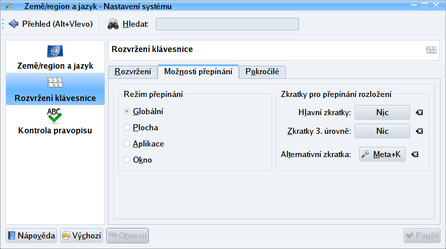 Možnosti pro přepínání klávesnice
Možnosti pro přepínání klávesnice
Kontrola pravopisu je poslední oddíl, který mi přijde jako chudý příbuzný – funguje, nedává o sobě vědět a vlastně ho nikdo nepotřebuje. Snad až bude Koffice2?
Zpřístupnění
Zcela vědomě tuto sekci přeskočím, protože její možnosti nemám dosud prozkoumané a také věřím, že se k ní vrátíme v jiných článcích. Je možné nastavit zde vizuální odezvy místo zvukových (pro neslyšící), upravit chování klávesnice nebo nastavit zvukovou syntézu (pro nevidomé). Lidé s postižením končetin mohou mít problém s přesným zadáváním pomocí klávesnice, funkce jako Jedním prstem nebo Filtrování kláves jim mohou velmi pomoci.
Síť a připojení
Nepříliš atraktivní oddíly, které se od minulých verzi téměř nezměnily. Upravují se zde parametry síťového připojení jako proxy, připojení do Samba sítí, prodlevy při spojení apod.
Datum a čas
Nastavení data, času a časové zóny. Zde je už k dispozici tlačítko Použít, které spustí příkaz pro nastavení časové zóny pod rootem – předtím si samozřejmě vyžádá jeho heslo.
Instalátor písem
Je téměř stejný, jako býval, ale nutno říct, že toho umí hodně a splňuje snad všechny požadavky na správce písem. Písma jsou nainstalovaná v systému pomocí správce softwaru, přesto je lze odstranit i jednotlivě právě odsud. Osobně bych to nedělal, alespoň ne u těch systémových. Existují písma osobní, která jsou nainstalovaná v adresáři uživatele. Ta lze odstraňovat (nebo přidávat nová) bez obav.
Pod tlačítkem Nastavení jsou k dispozici další praktické příkazy. Režim správy písem zobrazí vlevo panel s kategoriemi písem (Systémová, Osobní apod.), Zobrazit velký náhled pak aktivuje vpravo panel, v němž je ukázkový text zobrazen v různém měřítku. Panel také ještě obsahuje tlačítka pro zvětšování a zmenšování, stejně jako výběr podmnožiny znaků, což je vhodné zejména pro nás orientalisty... ;-) Ale abych nebyl ironický – jsou tu také znaky Braillova písma, pokud je vybraný font obsahuje. Pokud na znak umístíte kurzor, dozvíte se o něm všechny technické nestoudnosti. (Četli jste články Počítač v životě nevidomého uživatele nebo Orca - tak mluví GNOME ze seriálu Tučňák s bílou holí aneb Počítače bez bariér?)
Konečně třetí volba tlačítka Nastavení je Změnit text náhledu, můžete tedy změnit úpějícího žlutého koně (kdo to proboha vymyslel?) na něco lidského, třeba prasátko.
Tlačítko Nástroje umožňuje najít duplicity mezi písmy. Zrovna tyto soubory bych kvůli případné úspoře místa neodstraňoval, i když jsou duplicitní – fonty jsou citlivá data a z rychlého přehledu nelze poznat jejich charakteristiku. Některé aplikace je zřejmě vyžadují.
Do příštích dílů si ponecháme důležité součásti: nastavení klávesnice a myši, multimediálních systémů, obrazovky a ovládání desktopu pomocí gest.